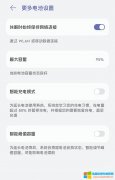新版本对视频分享流程进一步优化,支持对每一个被分享者设置视频分享权限,未注册互联的用户接受分享操作更便捷。 注:分享功能支持IPC、NVR产品。 分享者4步即可完成分享 选择需......
钉钉群文件怎么设置保密(保护钉钉文件隐私)
作为一款简约流行的办公辅助软件,钉钉提供了许多贴心功能,为了保护钉钉群聊中的文件安全,大家可以开启保密模式。如何设置保密钉钉群文件?请看文章说明。
钉钉群文件如何设置保密模式?
在手机中打开钉钉APP,登录账号,进入界面,选择一个钉钉群,点击进入,
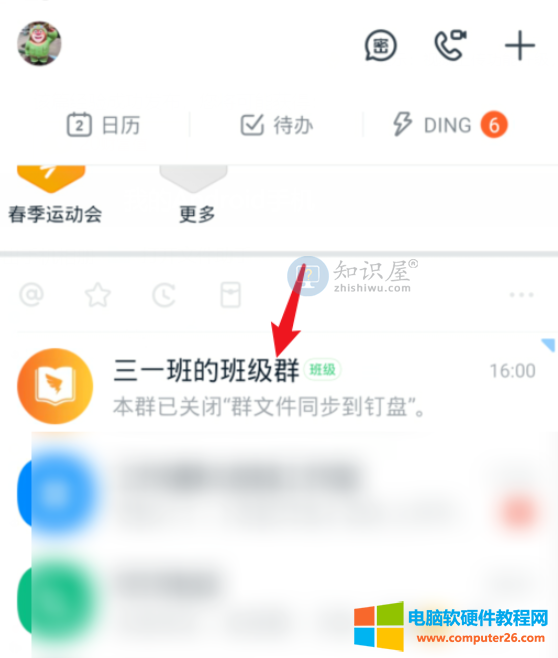
进入钉钉群聊窗口,如图,点击右上方的图标,

进入以下界面,如图,点击【文件】选项,然后点击【群文件设置】,
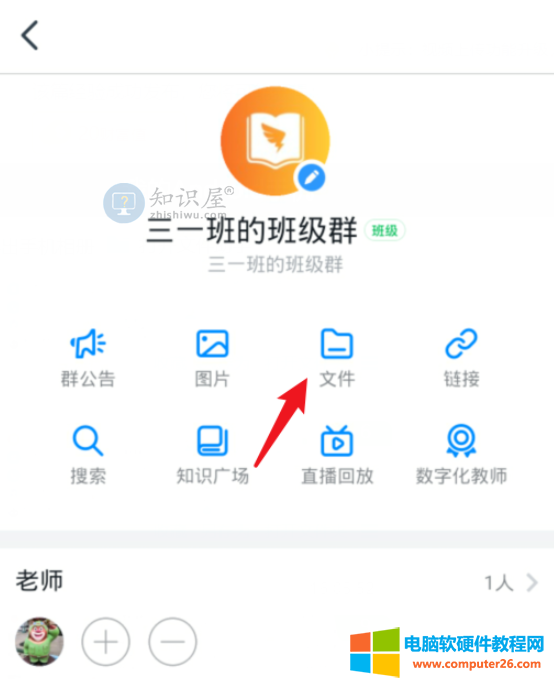
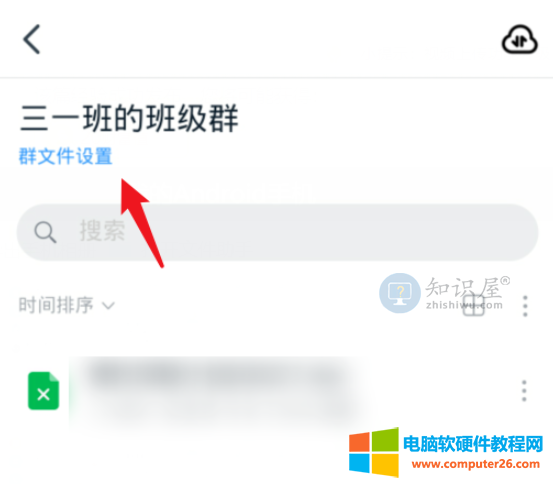
如图,进入群文件设置界面,点击开启【保密模式】,office文件、视频、图片等会被保密,在线预览时带有水印,且不可下载转发。

另外,如果你不再需要使用某一钉钉群聊,可以将其解散,例如解散班级群,具体操作如下。
打开钉钉APP,进入主界面,选择需要解散的班级群,
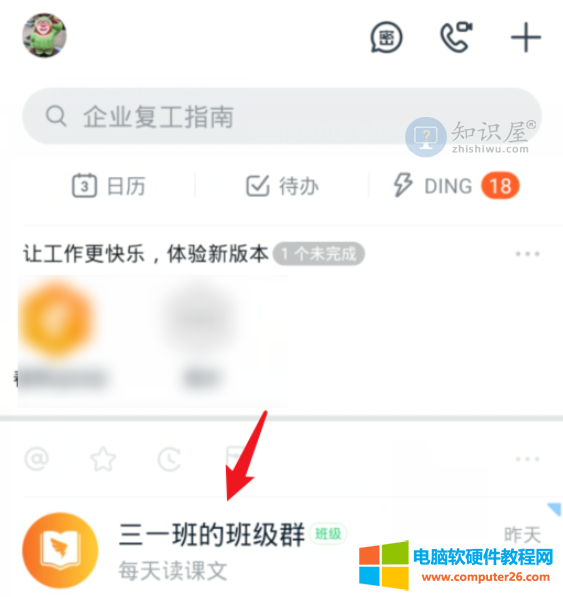
进入群聊窗口,点击右上角的图标,弹出新的界面,向上滑动,选择【解散该群】,
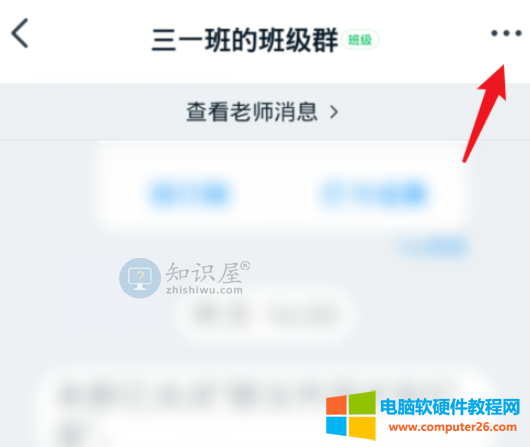
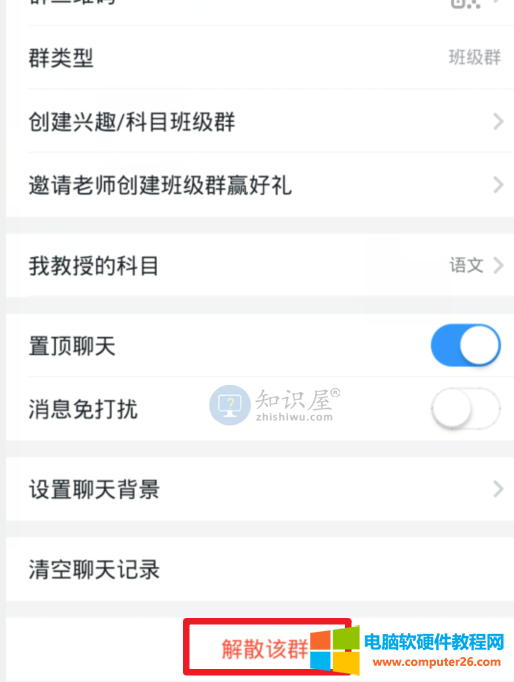
出现提示,解散该群后,所有群成员将失去联系,聊天图片、文件也会被删除,点击确认,即可解散钉钉群聊。
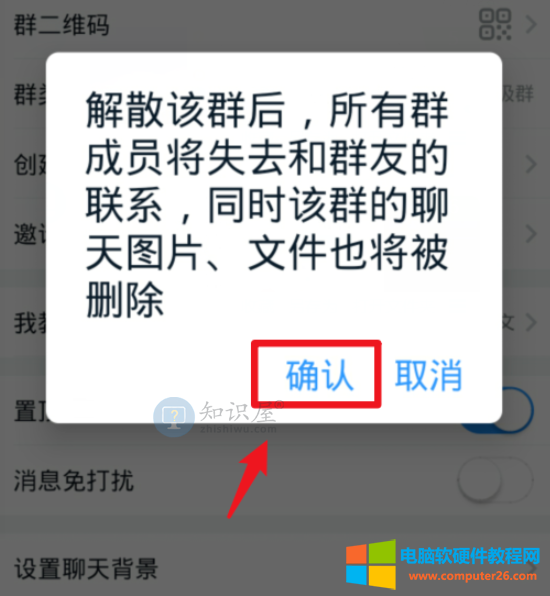
相关文章
- 详细阅读
-
拼多多怎么切换两个微信账号详细阅读
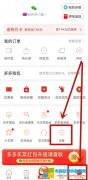
使用拼多多应用时,登录号码后,有时候需要切换到其他微信号登录,那么拼多多怎么切换两个微信账号呢? 拼多多怎么切换两个微信账号 1、打开拼多多,点击【个人中心】,点击【......
2023-09-01 270 拼多多切换两个微信账号
-
bilibili投屏弹幕怎么开详细阅读
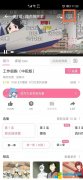
现在很多的年轻的小伙伴都喜欢在B站上看各种鬼畜视频或者番剧,另外丰富多彩的的弹幕内容,也让众多的玩家都欲罢不能。那bilibili投屏弹幕怎么开? bilibili投屏弹幕怎么开? 哔哩哔......
2023-07-15 287 bilibili投屏弹幕
- 详细阅读
-
vivo手机屏幕刷新率怎么设置详细阅读
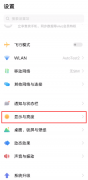
我们都知道屏幕的刷新率,刷新率指的是屏幕上的图像每秒钟出现次数,刷新频率越高,稳定性也就越高,那么vivos9屏幕刷新率怎么设置呢? vivo手机屏幕刷新率怎么设置 1、打开手机设......
2023-09-17 208 vivo手机屏幕刷新率设置